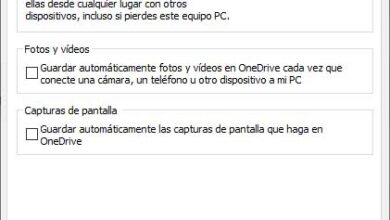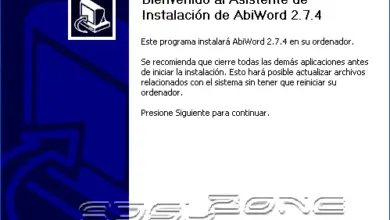Comment ajouter une nouvelle diapositive à une présentation PowerPoint? Guide étape par étape
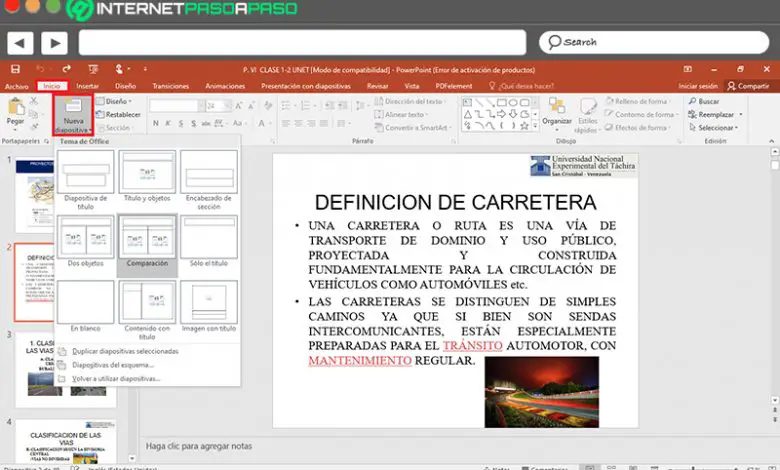
Ce n’est un secret pour personne que PowerPoint est l’un des programmes Microsoft les plus populaires. Qui consiste en un logiciel qui offre essentiellement les outils nécessaires pour faire des présentations à travers des diapositives . Par conséquent, il sert d’éditeur pour écrire et formater des textes, en plus de permettre l’utilisation d’images, de musique et d’animations .
En conséquence, les utilisateurs peuvent facilement exprimer leur créativité , en fonction de leurs préférences, pour s’assurer qu’ils offrent des présentations qui retiennent l’attention du public et sont vraiment engageantes. Ainsi, la flexibilité et la capacité de personnalisation de PowerPoint sont absolues .
Ainsi, grâce à son niveau de personnalisation et aux multiples outils, ressources et options que propose ce logiciel, il est très facile de réaliser certaines actions en toute simplicité pour obtenir un résultat efficace . Par conséquent, ce programme vous permet d’ajouter une nouvelle diapositive à une présentation et ici, nous vous apprendrons comment le faire .
Que devons-nous garder à l’esprit lors de l’ajout d’une nouvelle diapositive à une présentation?
De manière générale, les présentations de diapositives sont devenues très populaires au fil du temps, étant donné qu’elles sont simples à créer et permettent de concentrer différents formats dans un seul fichier , afin de fournir toute information de manière plus efficace. . Alors que ce sont des fichiers qui sont affichés en plein écran sur différents écrans appelés «diapositives» .
En ce sens, chaque soumission via PowerPoint , est composée d’une série de diapositives qui, par défaut, vous permettent d’ organiser tout le contenu afin de le placer comme l’utilisateur le souhaite. C’est pourquoi, le programme Microsoft offre l’option nécessaire pour insérer de nouvelles diapositives lors de la préparation des présentations . Ainsi, la possibilité d’ajouter une nouvelle diapositive dans une présentation est essentielle pour personnaliser l’expérience utilisateur et l’optimiser .
«MISE À JOUR ✅ Voulez-vous ajouter une nouvelle diapositive à votre présentation Microsoft PowerPoint? ⭐ ENTREZ ICI ⭐ et apprenez comment DE SCRATCH!»
Afin qu’il puisse être exposé de la manière la plus opportune possible pour capter l’attention des spectateurs et atteindre tous les objectifs fixés. Ainsi, les utilisateurs qui choisissent d’ajouter une diapositive supplémentaire à leur présentation auront le pouvoir de choisir son design, en fonction de ce qu’ils souhaitent capturer tout au long de celle-ci . En plus de cela, en plus d’avoir la possibilité d’inclure une nouvelle diapositive vierge, ils peuvent également en ajouter une qui a été précédemment créée , via le navigateur de fichiers.
Apprenez étape par étape à ajouter une nouvelle diapositive dans PowerPoint
Comme vous le verrez, lors de la création d’une présentation dans PowerPoint , vous avez la possibilité d’ajouter de nouvelles diapositives avec une normalité totale et sans aucune limitation, même dans la zone spécifique que vous souhaitez.
Maintenant, vous vous demanderez comment cela peut être fait et, par conséquent, nous vous expliquons toutes les étapes à suivre:
- Tout d’abord, localisez la diapositive qui se trouvera avant la nouvelle diapositive à inclure et, par conséquent, cliquez sur l’onglet Accueil pour choisir l’option «Nouvelle diapositive» dans le groupe Diapositives.
- Après cela, un petit menu s’ouvrira qui montre les différents modèles de diapositives disponibles dans le programme et, par conséquent, vous devez choisir celui qui convient le mieux au contenu que vous devez y afficher.
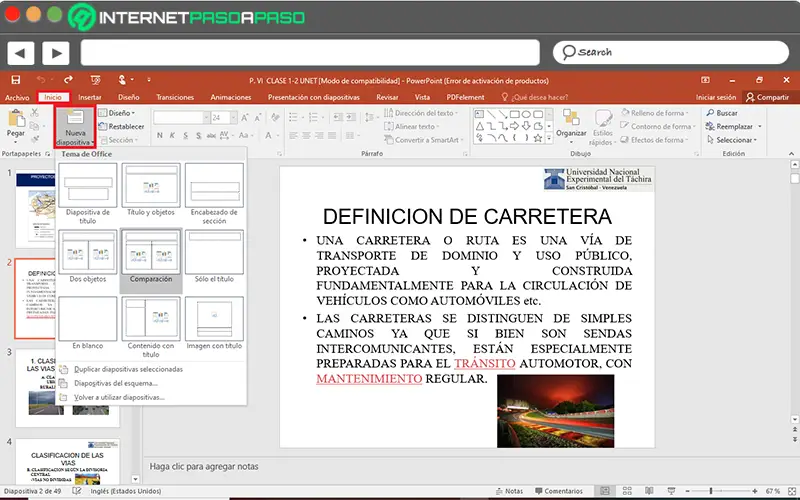
- Une fois cela fait, la nouvelle diapositive de votre présentation apparaîtra dans votre espace de travail et à ce stade, il vous suffit de cliquer sur l’une des cases pour les modifier et ajouter les informations requises .
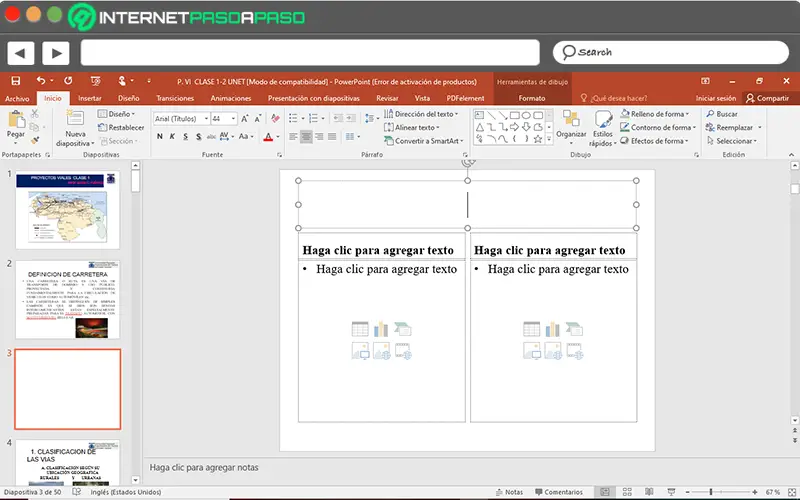
- Enfin, il ne reste plus qu’à finir de personnaliser votre nouvelle diapositive , en utilisant les différents onglets et outils que le programme de présentation de Microsoft vous propose dans son ruban. Bien entendu, vous pouvez ajouter certains éléments en fonction du type de diapositive que vous avez sélectionné .
Si vous avez des questions, laissez-les dans les commentaires, nous vous répondrons dans les plus brefs délais, et cela sera également d’une grande aide pour plus de membres de la communauté. Je vous remercie!